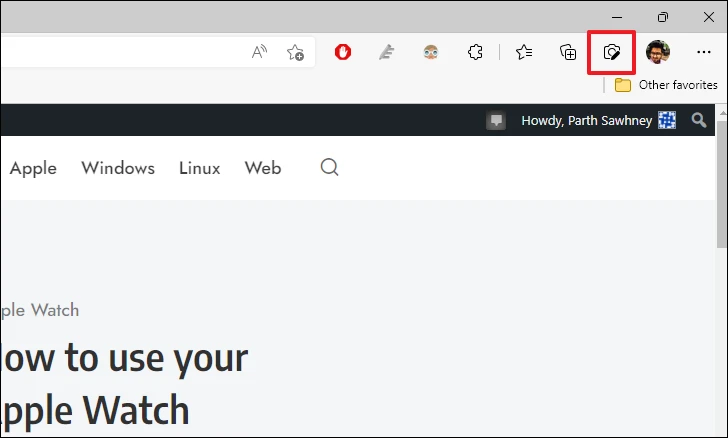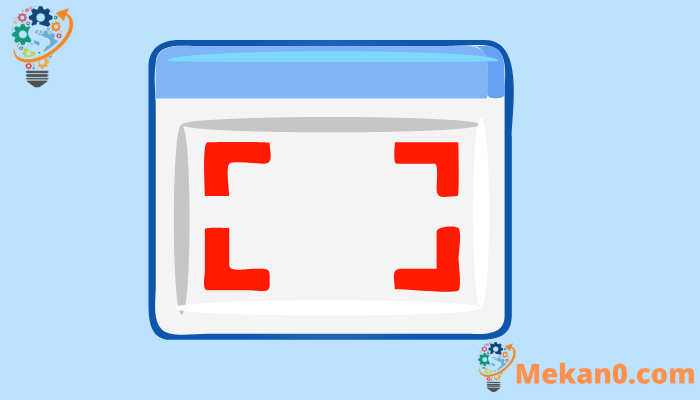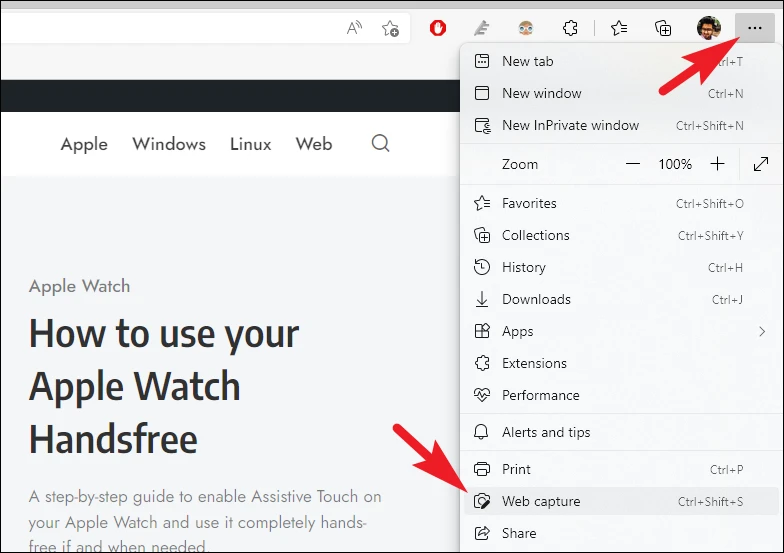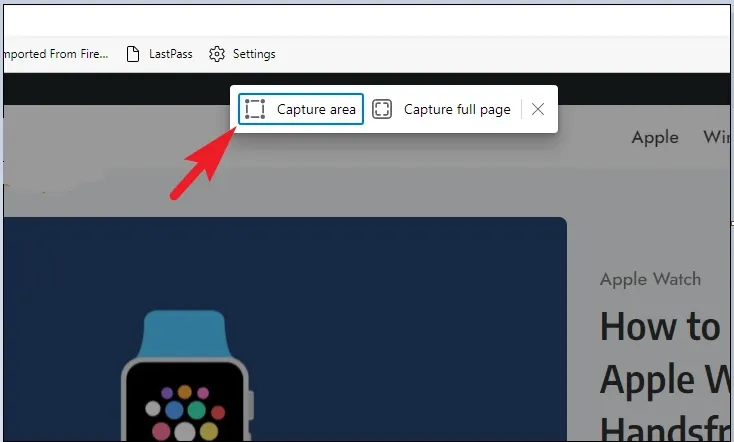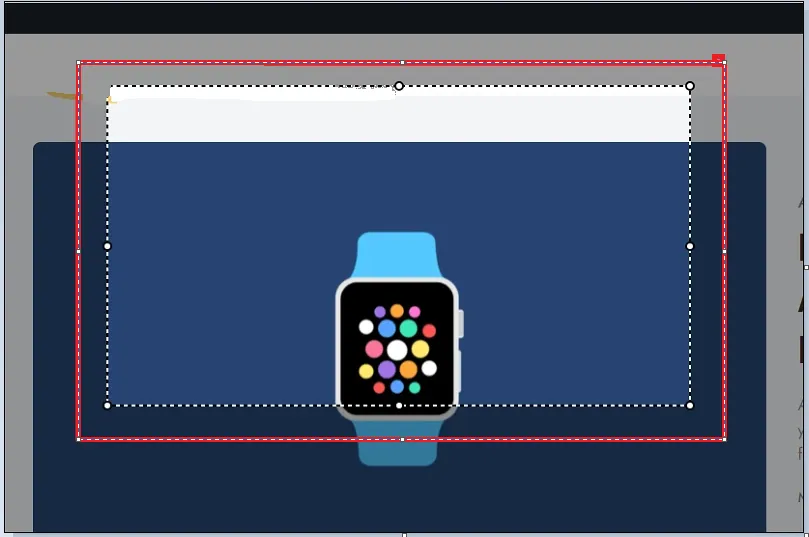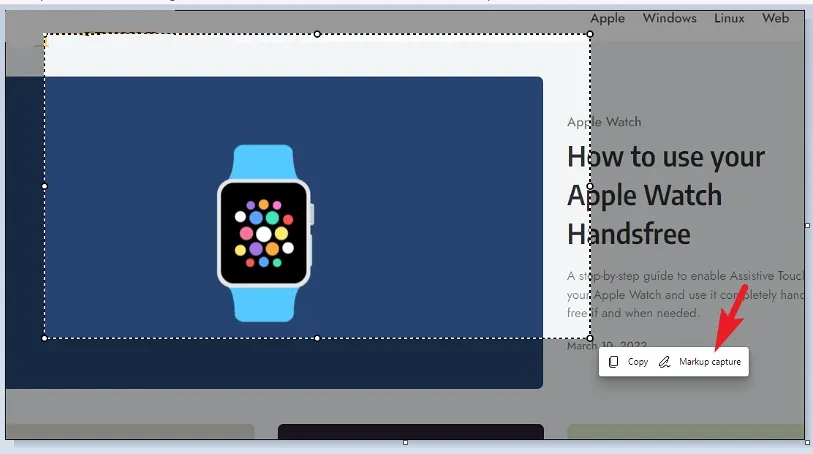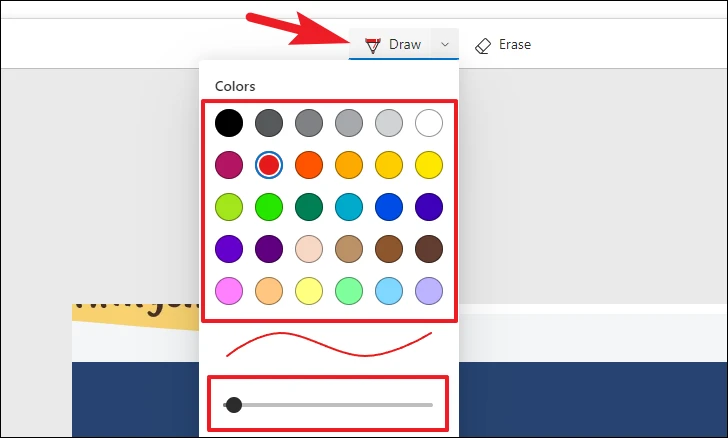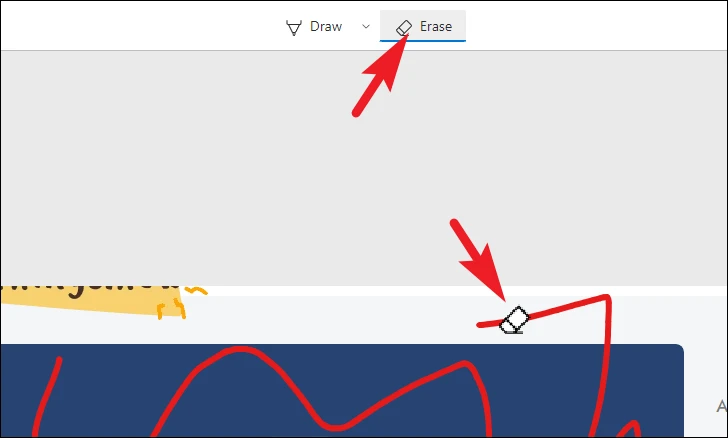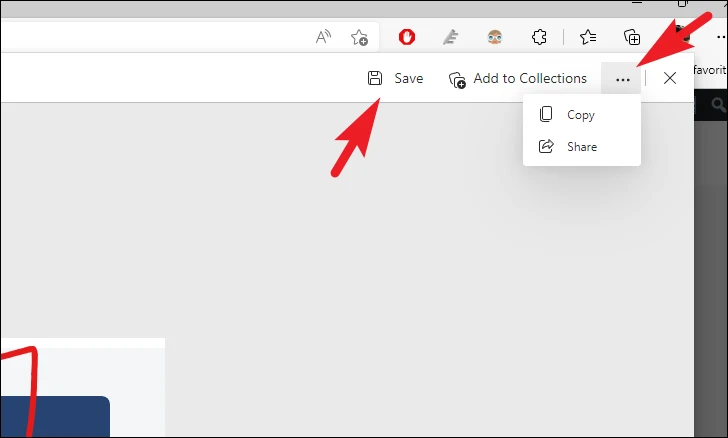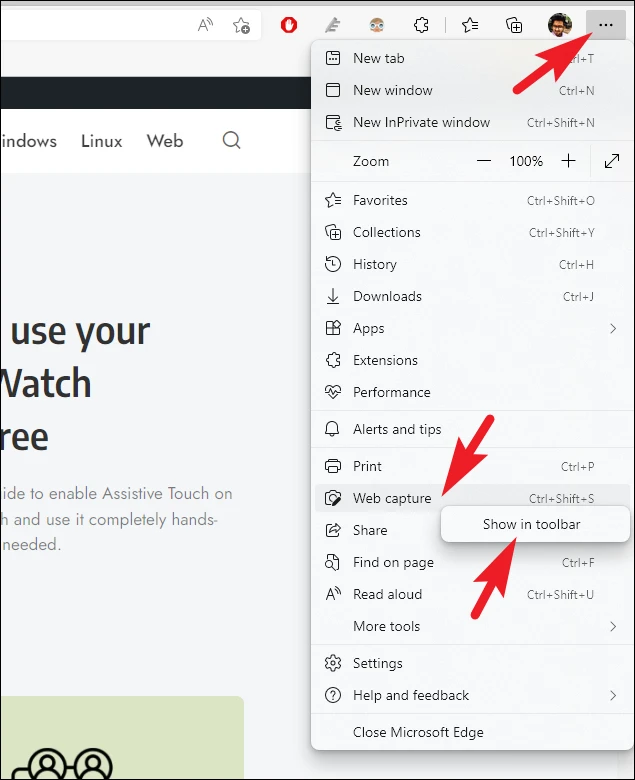هڪ اسڪرين شاٽ تي ڪلڪ ڪريو ۽ تشريح ڪريو ۽ ان کي آسانيءَ سان شيئر ڪريو Microsoft Edge ۾ ”ويب ڪيپچر“ فيچر استعمال ڪندي.
اسڪرين شاٽ وٺڻ مختلف موقعن تي تمام ڪارائتو آهي، توهان کي شايد ڪنهن کي هڪ اسڪرين شاٽ موڪلڻ جي ضرورت پوندي جنهن ۾ ڏيکاريو ته توهان هڪ خاص برائوزر ڪٿي سيٽ ڪيو آهي، يا توهان مستقبل ۾ اسڪرين تي ڏيکاريل ڪجهه معلومات محفوظ ڪرڻ چاهيو ٿا، يا ٿي سگهي ٿو اها ڪا ٻي مزاحيه شيءِ هجي. . meme جيڪو توهان ڪنهن دوست سان شيئر ڪرڻ چاهيو ٿا جيڪو سوشل ميڊيا ڪارٽ ۾ ناهي.
استعمال جا ڪيس لامحدود آهن، پر اڪثر اسڪرين شاٽ وٺڻ لاءِ الڳ ايپ کولڻ اسان کي دير ڪري ٿو يا ان کي مڪمل طور تي ڇڏي ٿو. خوشقسمتيءَ سان، جيڪڏهن توهان Microsoft Edge کي پنهنجي روزاني لانچر طور استعمال ڪيو ٿا، ته توهان آساني سان اسڪرين شاٽ وٺڻ لاءِ برائوزر جي بلٽ ان ”ويب ڪيپچر“ فيچر استعمال ڪري سگهو ٿا.
ويب ڪيپچر توهان کي مڪمل اسڪرين اسڪرين شاٽ وٺڻ جي اجازت ڏئي ٿي ۽ انهي سان گڏ اوزار جي تصوير کي تشريح ڪرڻ لاءِ جيڪڏهن توهان کي ضرورت هجي. بهرحال، ذهن ۾ رکو، ڇاڪاڻ ته ويب ڪيپچر جي خاصيت برائوزر طرفان سهولت ڏني وئي آهي، توهان برائوزر کان اسڪرين شاٽ وٺڻ جي قابل نه هوندا.
اسڪرين شاٽ تي ڪلڪ ڪرڻ لاءِ ايج ۾ ”ويب ڪيپچر“ فيچر استعمال ڪريو
توهان آساني سان رسائي ڪري سگهو ٿا ويب ڪيپچر فيچر کي مڪمل مينيو مان Microsoft ايج برائوزر ۾. ان کان علاوه، توھان ان کي پنھنجي ٽول بار ۾ پڻ شامل ڪري سگھو ٿا آسان رسائي لاءِ جيڪڏھن توھان چاھيو ٿا خصوصيت کي اڪثر استعمال ڪريو.
ويب ڪيپچر استعمال ڪندي اسڪرين شاٽ تي ڪلڪ ڪرڻ لاءِ، مٿي وڃو Start menu ۽ ڪلڪ ڪريو Edge پينل جي ھيٺان واقع انسٽال ٿيل ايپس سيڪشن. ان کان سواء، قسم بيجفهرست ۾ ايپليڪيشن لاء ڳولا انجام ڏيڻ لاء.
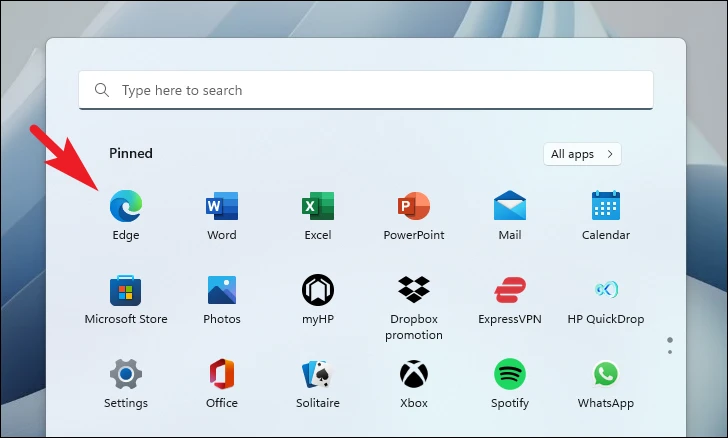
ان کان پوء، هڪ دفعو توهان ويب پيج تي آهيو ته توهان هڪ اسڪرين شاٽ وٺڻ چاهيو ٿا، مڪمل فهرست ظاهر ڪرڻ لاء توهان جي برائوزر ونڊو جي مٿي ساڄي پاسي "Ellipsis" آئڪن تي ڪلڪ ڪريو. پوء، مڪمل فهرست مان، ڳوليو ۽ "ويب ڪيپچر" اختيار تي ڪلڪ ڪريو. متبادل طور تي، توھان پڻ دٻائي سگھو ٿا منھنجا ڪنجيون Ctrl+ شفٽ+ Sگڏ ڪرڻ لاءِ ڪيبورڊ تي. اهو توهان جي اسڪرين تي ويب ڪيپچر ٽول بار آڻيندو.
ھاڻي، جيڪڏھن توھان چاھيو ٿا ڪلڪ ڪريو اسڪرين جي مخصوص حصي تي، ڪلڪ ڪريو ڪيپچر ايريا بٽڻ تي. ٻي صورت ۾، جيڪڏهن توهان هڪ مڪمل اسڪرين اسڪرين شاٽ وٺڻ چاهيو ٿا، جاري رکڻ لاء مڪمل صفحو ڪيپچر بٽڻ تي ڪلڪ ڪريو.
جيڪڏهن توهان اسڪرين جي مخصوص حصي تي ڪلڪ ڪرڻ لاءِ چونڊيو ٿا، هڪ ڪراس ٿيل لڪير توهان جي اسڪرين تي ظاهر ٿيندي. ھاڻي، ڪلڪ ڪريو ۽ کاٻي مائوس بٽڻ کي دٻايو ۽ ان کي ڇڪيو پنھنجي اسڪرين تي گھربل علائقو چونڊڻ لاءِ. علائقي کي منتخب ٿيڻ کان پوء بٽڻ کي دٻايو.
جئين توهان مائوس بٽڻ کي ڇڏي ڏيو، هڪ اوورليڊ پرامپٽ توهان جي اسڪرين تي ظاهر ٿيندو. صورت ۾ توھان چاھيو ٿا سڌو سنئون ڪاپي ۽ حصيداري ڪريو اسڪرين شاٽ پنھنجي پسند جي طريقي سان استعمال ڪندي، ڪلڪ ڪريو ڪاپي بٽڻ تي. ٻي صورت ۾، جيڪڏهن توهان اسڪرين شاٽ کي تشريح ڪرڻ چاهيو ٿا، جاري رکڻ لاء مارڪ اپ ڪيپچر بٽڻ تي ڪلڪ ڪريو. جيڪڏهن مارڪ اپ ڪيپچر آپشن چونڊيو آهي، توهان جي اسڪرين تي هڪ الڳ ونڊو کلي ويندي.
الڳ الڳ کليل ونڊو مان، رنگن جي لسٽ کي ظاهر ڪرڻ لاءِ ڊرا بٽڻ تي ڪلڪ ڪريو. پوء، رنگ چونڊڻ لاء ڪلڪ ڪريو جيڪو توھان چاھيو ٿا پيليٽ مان. اڳيون، مارڪ اپ ٽول جي ٿلهي کي وڌائڻ لاءِ سلائيڊر کي ڇڪيو.
توھان پڻ اسڪيننگ ٽول کي منتخب ڪري سگھوٿا اسڪين بٽڻ کي ڪلڪ ڪندي. پوء، ختم ڪرڻ وارو اوزار استعمال ڪرڻ لاء، کاٻي مائوس جي بٽڻ کي دٻايو ۽ دٻايو ۽ ان کي ڇڪيو مارڪ اپ جي قطار ۾ جيڪو توھان ختم ڪرڻ چاھيو ٿا.
هڪ دفعو توهان پنهنجي پسند جي تشريح سان مڪمل ڪيو، بٽڻ تي ڪلڪ ڪريو محفوظ ڪريو تصوير کي پنهنجي ڊفالٽ ڊائون لوڊ ڊاريڪٽري ۾ محفوظ ڪرڻ لاءِ. ٻي صورت ۾، مڪمل فهرست ظاهر ڪرڻ لاء ونڊو جي مٿي ساڄي پاسي "Ellipsis" آئڪن تي ڪلڪ ڪريو. اڳيون، تصوير کي ڪلپ بورڊ تي نقل ڪرڻ لاءِ ڪاپي تي ٽيپ ڪريو، يا شيئر بٽڻ کي ٽيپ ڪريو تصوير کي شيئر ڪرڻ لاءِ پنھنجي پسند جو طريقو استعمال ڪندي.
۽ اهو ئي آهي، اهو آهي ته توهان ڪيئن ڪلڪ ڪري سگهو ٿا اسڪرين شاٽ ايج سان ۽ پوءِ ان کي پنهنجي پسند جي مطابق شيئر ڪريو.
ان صورت ۾ جيڪڏهن توهان جي معمول جي ضرورت آهي ته توهان مسلسل اسڪرين شاٽ وٺو، توهان پڻ پن ڪري سگهو ٿا ”ويب ڪيپچر“ فيچر کي ايج ٽول بار تي توهان جي سهولت لاءِ.
"ويب ڪيپچر" کي پن ڪرڻ لاءِ ايج ٽول بار ڏانهن "Ellipsis" آئڪن تي ڪلڪ ڪريو توهان جي برائوزر ونڊو جي مٿي ساڄي حصي ۾ مڪمل فهرست ظاهر ڪرڻ لاءِ. ان کان پوء، مڪمل مينيو مان، "ويب ڪيپچر" اختيار چونڊيو ۽ ان تي صحيح ڪلڪ ڪريو، پوء "ٽول بار ۾ ڏيکاريو" اختيار تي ڪلڪ ڪريو ان کي ٽول بار ڏانھن پن ڪرڻ لاء.
ويب ڪيپچر هاڻي توهان جي ٽول بار تي پن ٿي ويندي، ۽ توهان ان کي هاڻي وڌيڪ آساني سان رسائي ڪري سگهو ٿا.